Formatieren einer Tabelle in Excel und Tipps zur Benennung
In Power Apps können Sie eine Canvas-App auf der Grundlage von Excel-Daten nur dann erstellen, wenn sie als Tabelle formatiert sind. Unter diesem Thema erfahren Sie, wie Sie eine Tabelle in Excel formatieren und wie Sie Excel-Spalten benennen können.
Formatieren einer Tabelle in Excel
Sie können Ihre Daten in eine Tabelle konvertieren, indem Sie in Excel auf der Registerkarte Start die Option Als Tabelle formatieren auswählen.
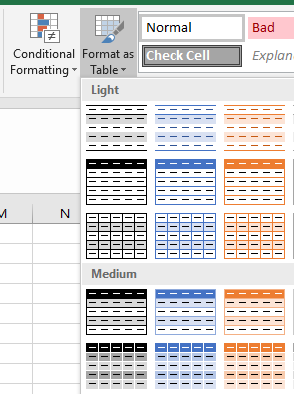
Sie können auch eine Tabelle erstellen, indem Sie auf der Registerkarte Einfügen die Option Tabelle auswählen.
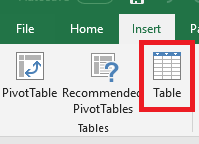
Damit Sie Ihre Tabelle leicht wiederfinden, wechseln Sie unter Tabellentools zu Entwurf und benennen Sie Ihre Tabelle um. Es ist sinnvoll, Ihrer Tabelle einen aussagekräftigen Namen zu geben, besonders wenn dieselbe Excel-Datei mehrere Tabellen umfasst.
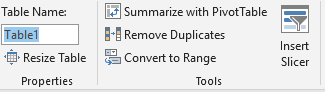
Tipps zur Benennung in Excel
Wenn eine Spalte in Ihrer Tabelle Bilder enthält, geben Sie „Bild“ in den Namen dieser Spalte ein. Dieses Schlüsselwort bindet diese Spalte an ein image-Steuerelement in einem Katalog.
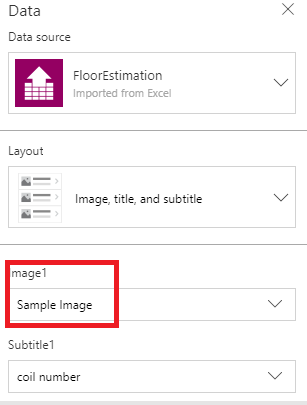
Nächste Schritte
- Generieren Sie eine App über Excel in Power Apps basierend auf einer von Ihnen festgelegten Tabelle. Die App verfügt standardmäßig über drei Bildschirme: jeweils einen zum Durchsuchen von Datensätzen, zum Anzeigen von Details zu einem einzelnen Datensatz und zum Erstellen oder Aktualisieren eines Datensatzes.
- Erstellen Sie mithilfe der Tabelle, die Sie in Excel formatieren, eine App von Grund auf neu. Sie können Ihre App manuell erstellen und anpassen, um die Daten in Ihrer Tabelle anzuzeigen, zu durchsuchen oder zu bearbeiten.
Hinweis
Können Sie uns Ihre Präferenzen für die Dokumentationssprache mitteilen? Nehmen Sie an einer kurzen Umfrage teil. (Beachten Sie, dass diese Umfrage auf Englisch ist.)
Die Umfrage dauert etwa sieben Minuten. Es werden keine personenbezogenen Daten erhoben. (Datenschutzbestimmungen).